Làm thế nào để tạo tài khoản, đăng ký Gmail trên điện thoại và máy tính? ✅ Dưới đây scr.vn hướng dẫn bạn cách tạo Gmail nhanh chóng, đơn giản nhất.
Cách Đăng Ký Gmail Google Trên Máy Tính
Gmail được coi là dịch vụ mail phổ biết tốt nhất hiện nay. Vì thế chắc chắn bạn cũng phải đăng ký Gmail ít nhất một tài khoản và sử dụng dịch vụ này trong công việc, học tập hàng ngày. Việc đăng ký Gmail hoàn toàn miễn phí. Chúng ta có thể đăng ký nhiều tài khoản Gmail và sử dụng trên một điện thoại hay một máy tính.
Việc đăng ký và tạo tài khoản Gmail cũng đơn giản qua một vài bước dưới đây.
Bước 1: Đầu tiên các bạn truy cập vào trang gmail.com trước. Rồi ấn vào Tạo Tài khoản.
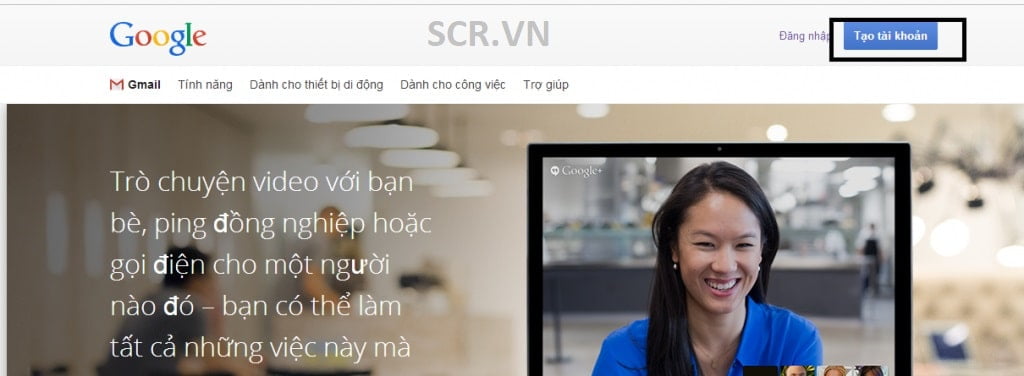
Bước 2: Màn hình Tạo tài khoản hiển thị. Bạn bắt đầu thiết lập thông tin cá nhân cho tài khoản Gmail
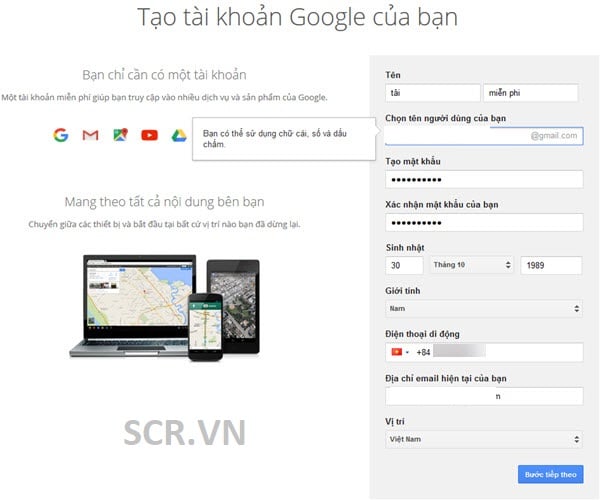
- Name: Bao gồm tên (First) và Họ (Last) của bạn.
- Choose your username: Điền tên tài khoản Gmail mà bạn muốn tạo. (Nhập tên tài khoản chưa có ai dùng mới được chấp nhận, nếu tên đã có Gmail sẽ thông báo ngay cho bạn biết)
- Create a password: Tạo mật khẩu cho tài khoản gmail của bạn.
- Confirm your password: Xác nhận lại mật khẩu vừa nhập ở trên (yêu cầu mật khẩu này phải trùng khớp với mật khẩu ở mục Create a password)
- Birthday: Nhập chính xác ngày tháng năm sinh, nếu năm sinh nhỏ hơn 16 tuổi thì bạn phải có bảo hộ từ gia đình mới sử dụng được.
- Gender: Lựa chọn giới tính của bản thân.
- Mobile phone: Nhập số điện thoại của bạn vào, mục đích để kích hoạt sử dụng gmail. Nếu không nhập số điện thoại hoặc số điện thoại đã sử dụng quá nhiều lần thì bạn không thể tạo gmail
- Your current email address: Nhập địa chỉ Email hiện tại của bạn (có thể điền hoặc không).
- Location: Quốc gia bạn đang sinh sống.
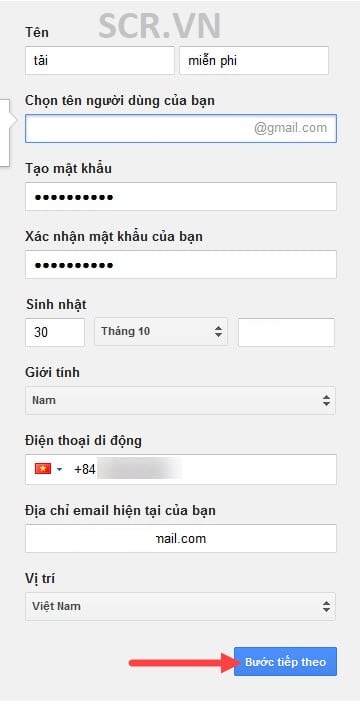
Click Next Step (bước tiếp theo) để tiếp tục.
Tặng anh em 👉 98+ Tài Khoản Gmail Miễn Phí
Lưu Ý Khi Đặt Mật Khẩu Gmail
Khi đăng ký Gmail, bạn nên suy nghĩ và đặt trước mật khẩu (password) cho tài khoản Gmail của mình. Sau đó lưu ra một nơi dễ thấy khi cần. Tránh việc bạn lập Gmail xong lại quên mất mật khẩu. Nếu trong trường hợp bạn quên, bạn vẫn có thể lấy lại mật khẩu gmail một cách dễ dàng.
Mật khẩu nên chứa các ký tự số, chữ, chữ in hoa và các ký tự đặc biệt. Tránh các mật khẩu đơn giản như: Họ và tên, ngày tháng năm sinh, số điện thoại, … (Quy định mật khẩu Gmail là không bắt buộc nhưng để đảm bảo bảo mật cho tài khoản Gmail của mình thì mình bạn nên đặt như thế)
Bước 3: Ngay lập tức một bảng thỏa thuận người dùng của gmail hiện lên, bạn kéo chuột đọc hết và lựa chọn I Agree (Tôi đồng ý).

Ngay sau đó bạn sẽ buộc phải nhập số điện thoại một lẫn nữa để xác nhận qua tin nhắn
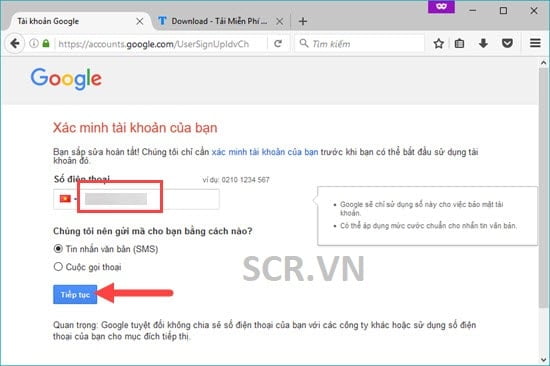
Ngay lập tức code sẽ được gửi đến điện thoại của bạn. Bạn nhập chúng vào để hoàn tất việc đăng ký.
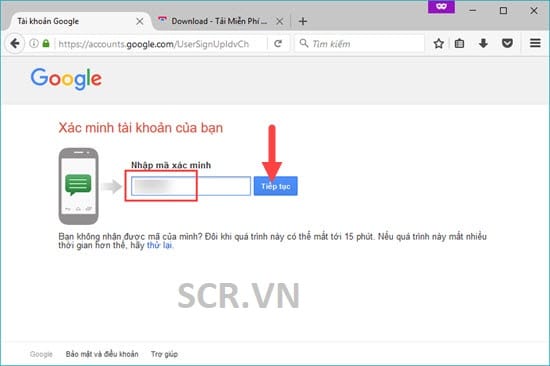
Bước 4: Đăng kí gmail thành công, click Continue to Gmail (tiếp tục đến Gmail) để đăng nhập vào Gmail bạn vừa tạo.
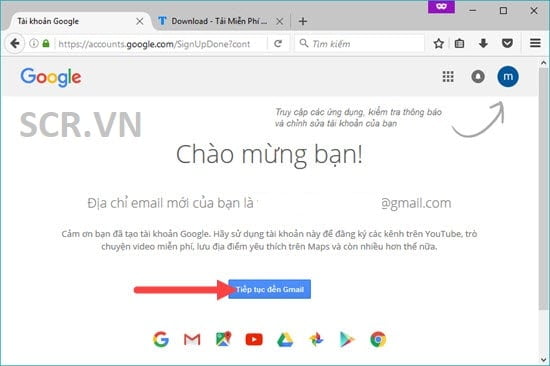
Đây là tài khoản gmail mà bạn vừa tạo. Trong tài khoản mới này sẽ có sẵn 3 Email do chính Gmail gửi đến chào mừng bạn đã sử dụng tài khoản Gmail.
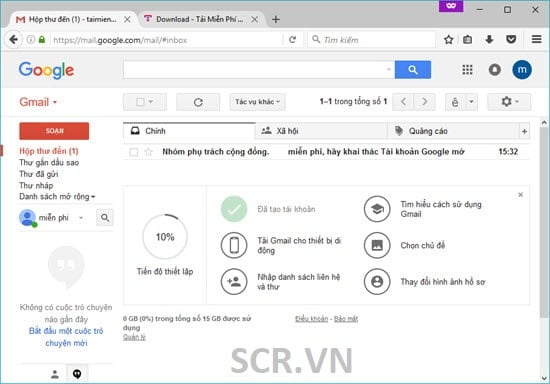
👉👉👉 MỜI BẠN XEM THÊM: HƯỚNG DẪN 💛 ĐỔI TÊN GMAIL 💛
Cách Đăng Ký Gmail Trên Điện Thoại
Hiện nay Gmail đã có mặt trên thiết bị di động. Việc đăng ký gmail trên điện thoại cũng đơn giản như việc đăng ký trên máy tính. Sau khi tạo xong, các bạn cũng có thể gửi và nhận Email bình thường.
Hãy theo dõi từng bước phía dưới để biết cách tạo tài khoản Gmail trên điện thoại Android, iPhone, Windows Phone…
Trước tiên bạn cần phải tải Gmail về cho thiết bị và mở ứng dụng.
Hoặc các bạn có thể đăng nhập trực tiếp trên trình duyệt web của điện thoại.
Bước 1: Mở trình duyệt web của bạn ra. Vào địa chỉ Google.com rồi sau đó chọn Đăng nhập. Khi trang web load xong bạn bấm vào Tạo một tài khoản.
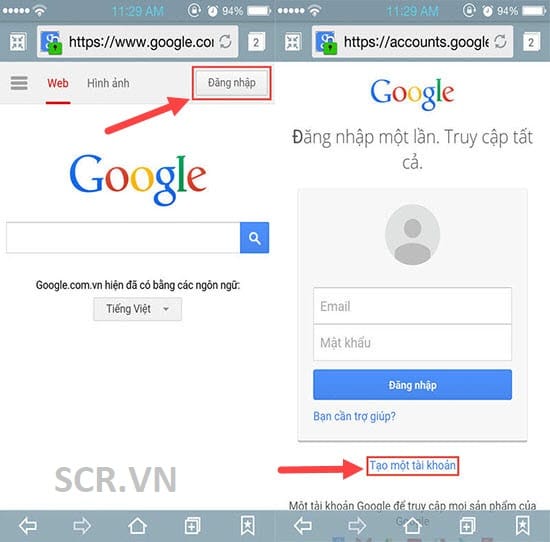
Bước 2: Ở phần tạo tài khoản, bạn nhập chính xác các thông tin bao gồm họ tên, địa chỉ email muốn tạo và mật khẩu. Ngoài ra cả ngày tháng năm sinh lẫn số điện thoại cũng phải nhập chính xác để kích hoạt tồi ấn Tiếp tục.
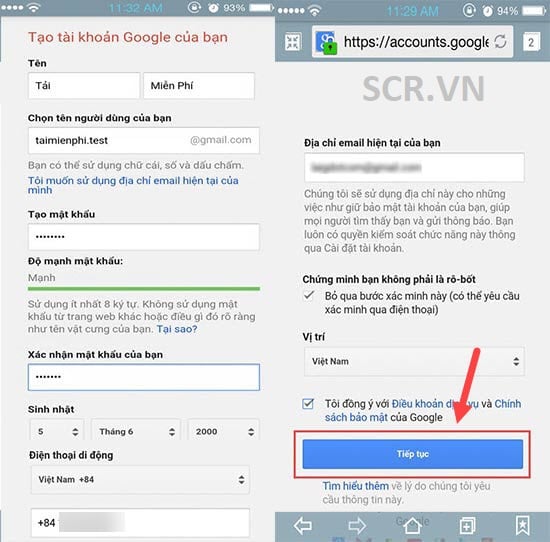
Bước 3: Sau khi hoàn tất việc tạo gmail, bạn bấm tiếp vào Tạo hồ sơ. Bắt đầu để sử dụng gmail.
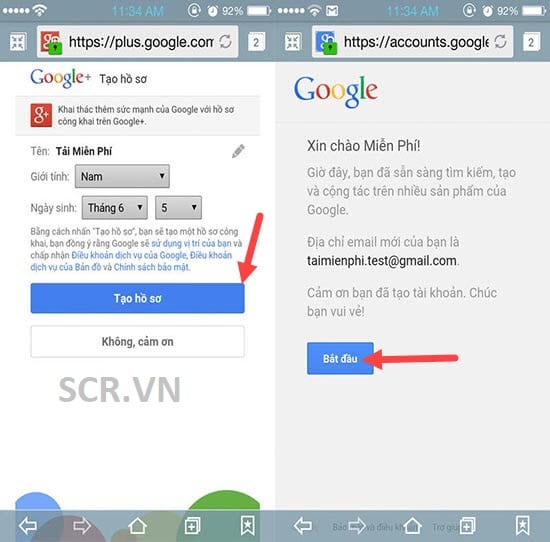
Cuối cùng bạn đã tạo thành công một tài khoản gmail trên điện thoại của mình.
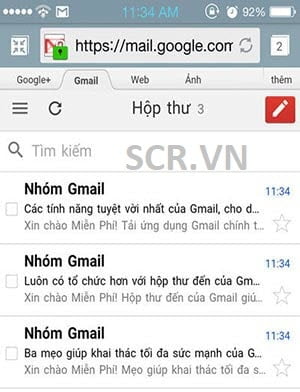
Vậy là scr.vn đã hướng dẫn bạn tạo cho mình một tài khoản Gmail bằng máy tính và điện thoại. Bạn hãy sử dụng tài khoản này để gửi và nhận Email, trải nghiệm những tính năng hấp dẫn nhất do chính Google cung cấp. Nếu trong quá trình thao tác gặp khó khăn, hãy để lại comment bên dưới để được giải đáp nhé!
Hướng dẫn bạn 🆔 Lấy Lại Mật Khẩu Gmail Khi Không Nhớ Thông Tin 🆔
